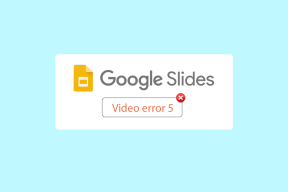AirDrop su iOS: configurazione, condivisione di file e risoluzione dei problemi
Varie / / February 10, 2022
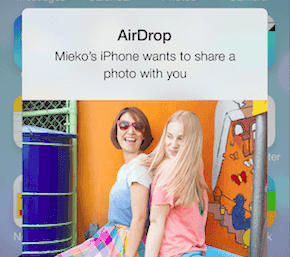
Con iOS 7, Apple ha introdotto un modo davvero interessante
condividere file
su dispositivi iOS chiamati AirDrop. Con esso, puoi condividere foto, video, memo vocali e persino pass per Passbook, posizioni su mappe, collegamenti a Safari e altro ancora.
Diamo un'occhiata a tutto ciò che devi sapere sulla configurazione di AirDrop e sulla condivisione di file con esso.
Installazione e risoluzione dei problemi
Passo 1: Prima di tutto, devi assicurarti di esserlo effettuato l'accesso a iCloud. Puoi farlo dal Impostazioni app e andando in iCloud là.
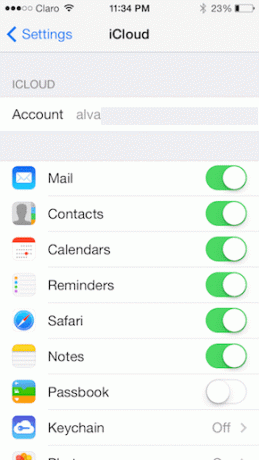
Nota: Ci sono diversi vantaggi rispetto all'utilizzo di iCloud sul tuo dispositivo iOS e sul tuo Mac. Puoi imparare come configurarlo in questa voce.
Passo 2: Apri il pannello del Centro di controllo sul tuo dispositivo iPhone o iOS scorrendo verso l'alto dalla parte inferiore dello schermo. Lì, assicurati di abilitare Wi-Fi e Bluetooth nella sezione superiore. In alternativa, puoi abilitare entrambi da Impostazioni app.
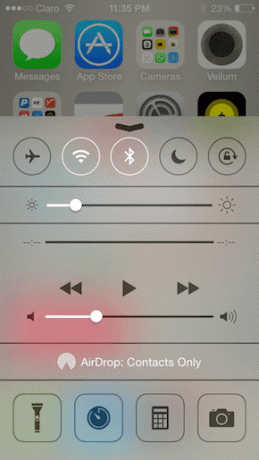
Suggerimento interessante: Non riesci ad accedere al Centro di controllo? Ricordarsi di configurarlo correttamente
Impostazioni così puoi raggiungerlo ovunque ti serva.Passaggio 3: Vedrai che AirDrop è una sezione sopra iOS strumenti su Control Center. Toccalo e tra le opzioni disponibili potrai scegliere se il tuo Solo contatti o Tutti è in grado di condividere file con te tramite AirDrop.

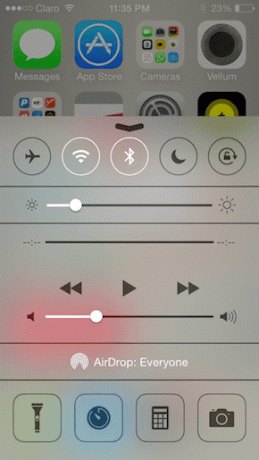
Risoluzione dei problemi: Ricorda che Bluetooth e Wi-Fi sono necessari per tutti coloro con cui desideri condividere file quando selezioni uno dei due Solo contatti o il Tutti opzione. Per condividere solo con i tuoi contatti, tuttavia, sia tu che i tuoi contatti dovete essere connessi anche a iCloud e tutti voi dovete essere nell'elenco dei contatti degli altri prima di condividere qualsiasi file.
Condivisione di file
Come accennato in precedenza, AirDrop ti consente di inviare e ricevere una varietà di file su dispositivi iOS purché si trovino all'interno della portata del Bluetooth o del Wi-Fi.
Ecco come farlo, prendendo come esempio la condivisione di una foto dall'app Foto:
Nota importante: A partire da ora, solo iPhone 5 o versioni successive, iPod Touch 5a generazione, iPad 4a generazione o versioni successive e iPad mini supportano AirDrop.
Una volta abilitato AirDrop, apri l'app Foto e seleziona le foto che desideri condividere. Lì, nella schermata di condivisione, appena sotto le foto che hai selezionato, vedrai le persone con cui puoi condividerle tramite AirDrop.
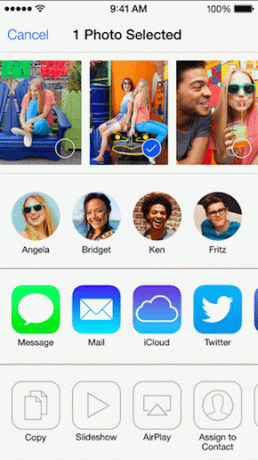
Tocca quella con cui desideri condividere le tue foto e dopo pochi secondi, quella persona riceverà una notifica che chiede loro se desidera ricevere il file in arrivo.
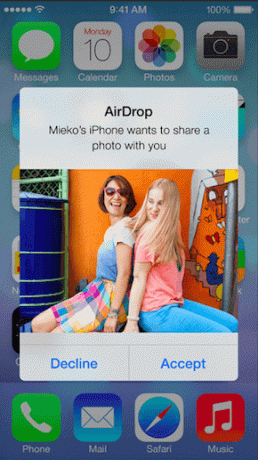
E questo è tutto. Sicuramente non è così semplice come ti aspetteresti da Apple, ma una volta impostato tutto, condividere i file in questo modo è piuttosto conveniente. Quindi, se il tuo dispositivo è supportato, assicurati di provare AirDrop.
Ultimo aggiornamento il 03 febbraio 2022
L'articolo sopra può contenere link di affiliazione che aiutano a supportare Guiding Tech. Tuttavia, non pregiudica la nostra integrità editoriale. Il contenuto rimane imparziale e autentico.
LO SAPEVATE
L'iPhone 5s è uno dei telefoni Apple più popolari, con oltre 70 milioni di unità vendute dal 2013.